Como Jogar The Sims 2 no Máximo, com Gráficos Melhorados e Mais Sims nos Lotes
Saiba como jogar o The Sims 2 em computadores atuais com as melhores configurações,gráficos e mais Sims nos lotes.
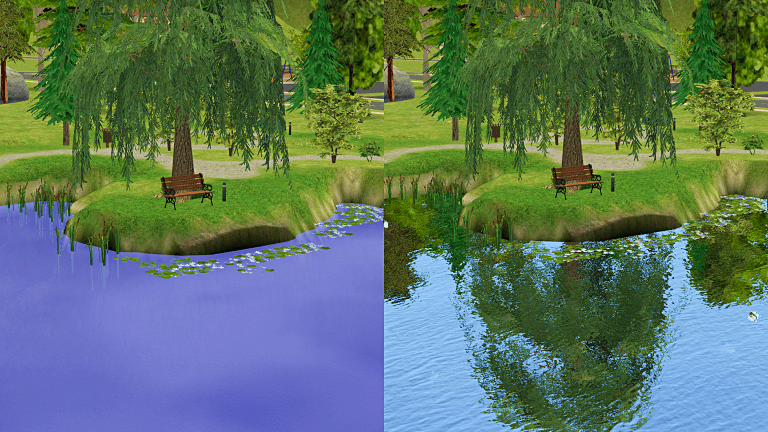
Jogar The Sims 2 nos computadores da atualidade pode ser um enorme problema, principalmente quando você tenta jogá-lo com gráficos no máximo e melhor resolução te tela.
A maior parte dos problemas acontecem pelo fato do jogo ser muito antigo e já não ser totalmente compatível com as tecnologias mais recentes, tanto de placas de vídeo quanto processador. Mas isso não significa que você não possa superar todas essas barreiras, e nós vamos lhe ensinar como.
Como Jogar The Sims 2 com Configuração Máxima, Gráficos Melhorados e Mais Sims nos Lotes
Corrigindo a Resolução
Quando você inicia o The Sims 2 convencional com todas as expansões (ou o The Sims 2 Ultimate Collection do Origin) em computadores atuais com Windows 10, uma das primeiras coisas que você irá perceber é o fato de que você não vai conseguir alterar a resolução de tela de acordo com o tamanho ideal do seu monitor, sendo 800 x 600 a única resolução disponível.
Para resolver esse problema, você deverá seguir os seguintes passos:
1. Vá até o diretório onde o The Sims 2 está instalado em seu computador, na Unidade C em Arquivos e Programas. Em seguida, faça o seguinte caminho: EA Games > The Sims 2 > TS Data > Res > Config (para o The Sims 2 Ultimate Collection o caminho é: Origin Games > The Sims 2 Ultimate Collection > Fun With Pets > SP9 > TS Data > Res > Config).
2. Dentro da pasta Config haverá um arquivo chamado Graphic Rules. Clique com o botão direito do mouse sobre ele, abrir com, e abra o arquivo com o bloco de notas.
3. Depois que você abriu o arquivo Graphic Rules com o bloco de notas, pressione as teclas CTRL + F para abrir a ferramenta de busca de palavras, e procure pelo termo ScreenModeResolution.
4. Altere os valores de uintProp maxResWidth (largura) e uintProp maxRedHeight (altura). No caso da imagem acima, nós utilizamos utilizamos a resolução 1920 x 1080, que é FULL HD.
Uma vez que o arquivo for salvo, ao entrar no The Sims 2, você já terá acesso a múltiplas resoluções de tela disponíveis.
Habilitando a Suavização de Bordas
Um segundo problema que é bastante comum no The Sims 2 em computadores mais atuais é o fato da opção gráfica de Suavização de Bordas sempre estar desabilitada e não poder ser utilizada pelo jogador.
Para habilitar a opção de Suavização de Bordas e poder utilizá-la, siga os seguintes passos:
1. Ainda dentro do arquivo Graphic Rules que você já estava editando, procure agora pelo termo enumerateMultisampleLevels.
Você encontrará este termo 7 vezes no bloco de notas, sendo que 6 deles são modificáveis. Em todos os que forem modificáveis, você vai alterar o valor de false para true. Salve o arquivo apenas quando terminar de modificar todos.
Ao abrir o The Sims 2, o tubo de suavização de bordas estará ativado, e você poderá arrastá-lo de acordo com sua preferência.
Corrigindo as Sombras Quadradas
Quando você for jogar The Sims 2 com as configurações gráficas de sombras no alto, você notará que as sombras dos Sims dentro de casa são quadrados pretos como na imagem abaixo.
Para corrigir este problema, você deverá baixar o mod “Sim Shadow Fix Mod“, da Nopke. Este mod irá remover as sombras pretas quadradas e vai devolver aos Sims suas sombras corretas. Baixe a versão: simNopke-simShadowFix0.4.
Para instalar este mod no The Sims 2, baixe o mod e extraia o conteúdo zip de sua pasta no diretório: Documentos > EA Games > The Sims 2 ou The Sims 2 Ultimate Collection > Downloads (se não haver uma pasta Downloads, crie você mesmo uma e extraia o mod dentro dela).
Com o mod instalado, a sombra dos seus Sims deverá voltar ao normal e se parecer como na imagem acima.
Melhorando a Água do Lago
Originalmente, a água do lago do The Sims 2 sempre foi como na imagem abaixo, bem azul e parada.
Agora, é possível deixá-lá muito mais bonita, com ondas e reflexos, como na imagem abaixo.
Para fazer isso, você deverá baixar o mod Pond & Sea Water Overhaul, da Voeille, e são necessários dois arquivos diferentes: pondWater.rar e seaWater.rar.
Para instalar este mod no The Sims 2, baixe o mod e extraia o conteúdo zip de sua pasta no diretório: Documentos > EA Games > The Sims 2 ou The Sims 2 Ultimate Collection > Downloads (se não haver uma pasta Downloads, crie você mesmo uma e extraia o mod dentro dela).
Após instalar o mod, quando você entrar em um lote ou criar o seu próprio lago, a água irá aparecer na cor preta.
Para que a água fique azul e com reflexos, você deverá adicionar DOIS quadradinhos de piscina próximos ao lago. Esses dois quadradinhos ativam todas as funções e reflexos adequadamente.
Depois, basta você colocar por cima do quadrado da piscina algumas plantas e objetos para escondê-los. Você pode fazer isso de forma facilitada com o código move_objects on.
Lembre-se, para atingir a melhor qualidade, utilize 2 quadradinhos de piscina. Remover os quadradinhos irá desativar todos os reflexos ao sair do lote. Lembre-se de adicionar quadradinhos de piscina em lotes pré-existentes que contém lagos para que a água seja corrigida.
Mais Sims Nos Lotes
Para ter mais Sims nos lotes comunitários e lojas de negócios do The Sims 2, você deverá baixar o mod “More Townie Sims Visit Community Lot“, do piqiwi, este mod permite que muito mais Sims visitem os lotes comunitários, fazendo com que os locais fiquem mais cheios.
Existem versões para 15, 20, 25, 30 e até 35 sims em lotes comunitários, sendo que há duas versões para cada número, um para lotes comunitários normais, e outra para lotes comunitários normais + lotes de negócios. Escolha um arquivo da sua preferência.
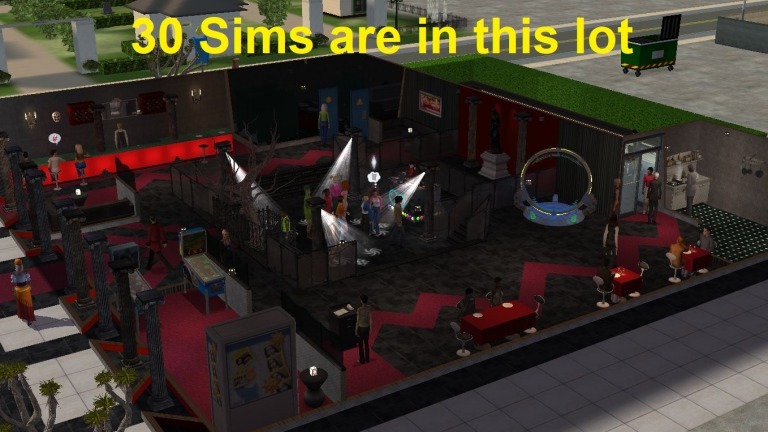
Para instalar este mod no The Sims 2, baixe o mod e extraia o conteúdo zip de sua pasta no diretório: Documentos > EA Games > The Sims 2 ou The Sims 2 Ultimate Collection > Downloads (se não haver uma pasta Downloads, crie você mesmo uma e extraia o mod dentro dela).


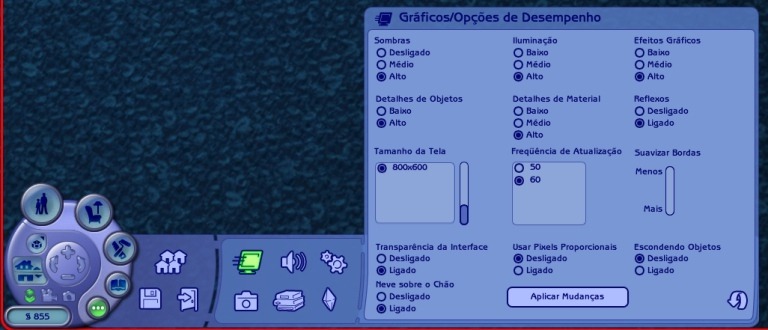
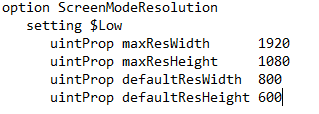
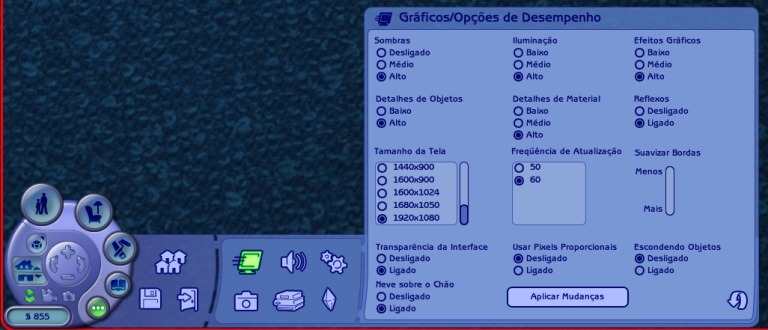


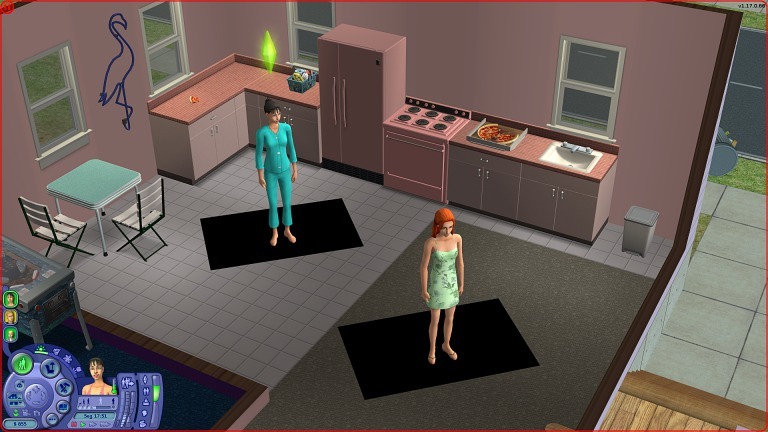
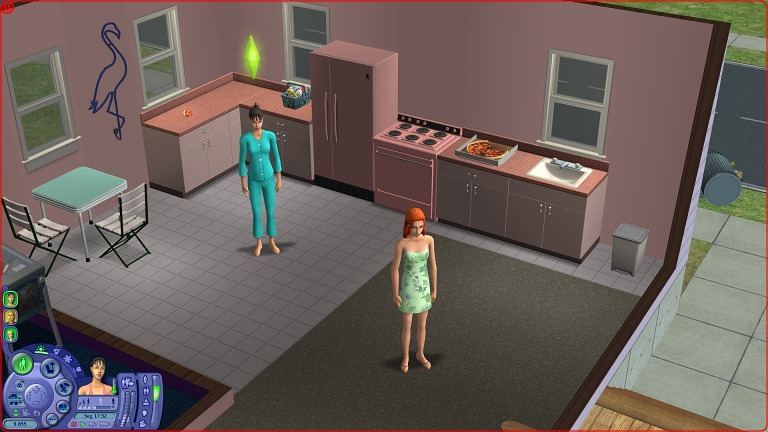
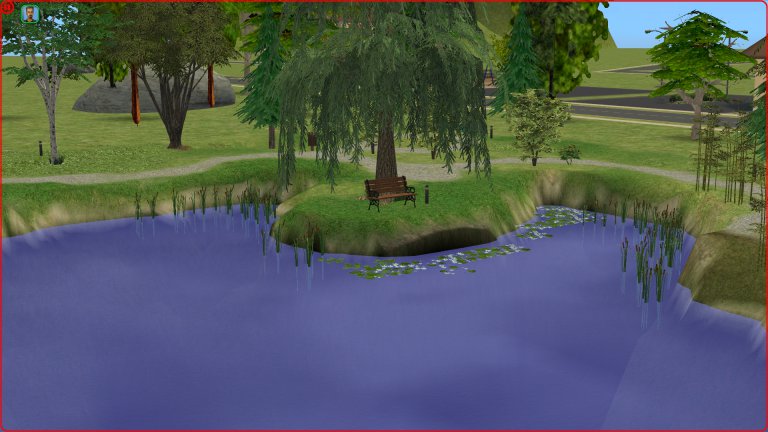
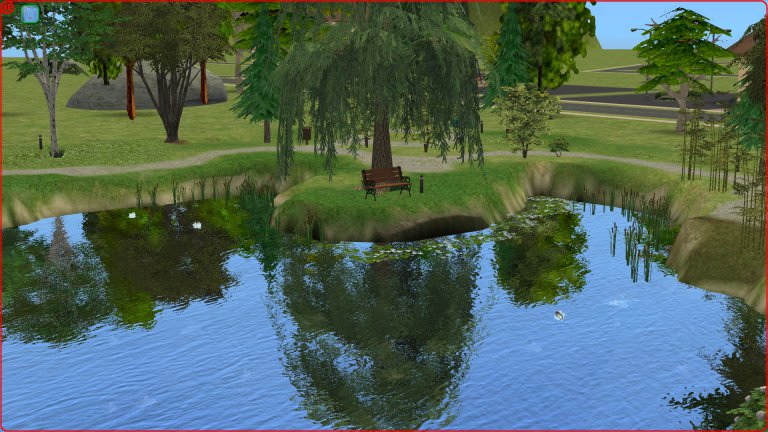
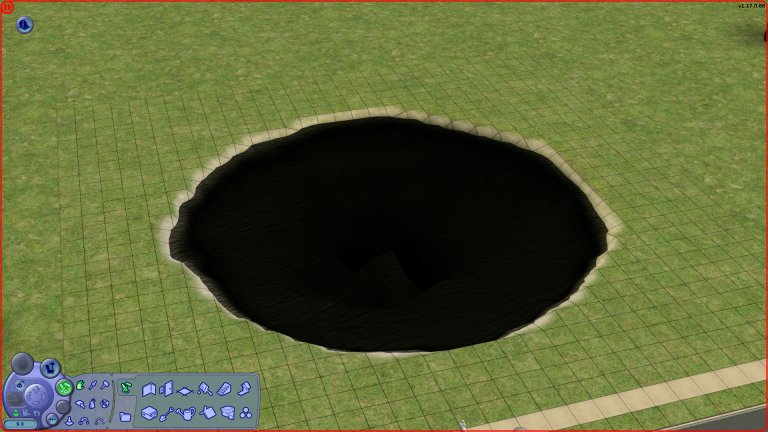
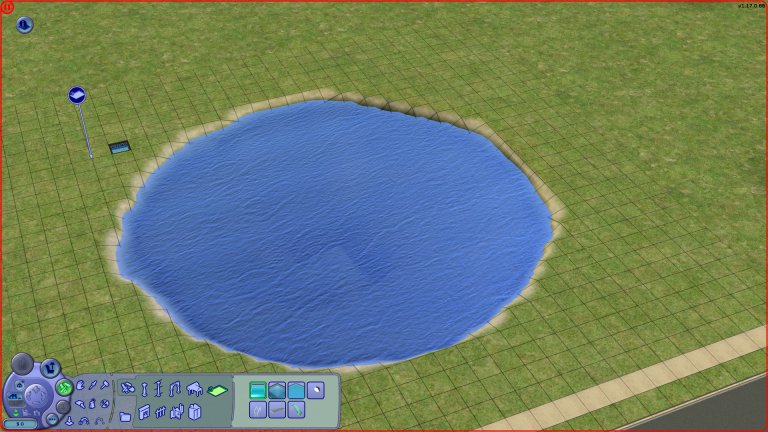
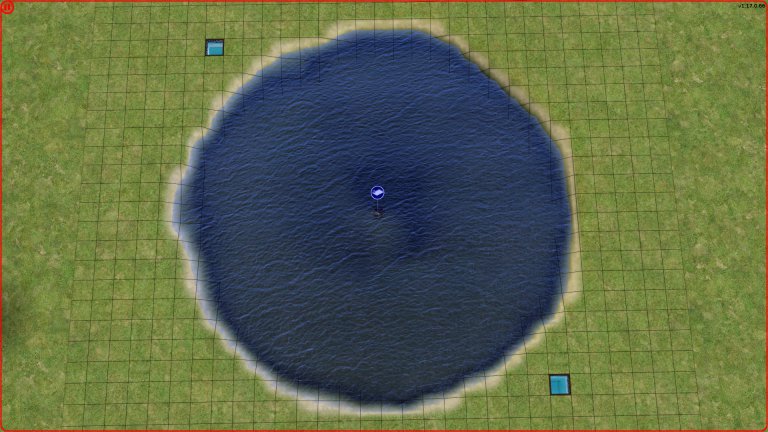




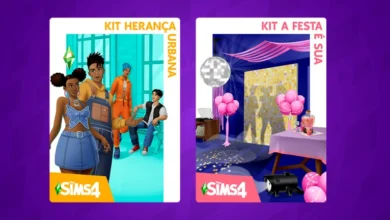

Se só rodasse bem no windows 10, tava bom. No meu pc o ts2 e ts3,parece bugar o pc. O jogo fica lento e os gráficos estranhos. Isso que o pc tem boas configurações e roda o ts4 (ou jogos mais pesados que o 3), tranquilo.
Tutorial super bem explicado! Muito legal ver que o The Sims 2 ainda morreu e muitas pessoas o jogam ainda. Tornar a melhora dos gráficos acessível a todxs em língua portuguesa é super importante, faz o jogo sobreviver e ser mais jogado por quem nunca deixou de ama-lo! Muito obrigada! <3
Estou em 2022, rodando pelo windows 11, e esse post é muito útil!! Muitíssimo obrigado!